1.jdk安装和配置
1.1下载最新jdk文件
http://www.oracle.com/technetwork/java/javase/downloads/jdk7-downloads-1880260.html
1.2配置环境变量
vi /etc/profile
在文件末尾加入如下内容
JAVA_HOME=/usr/local/jdk
JAVA_CLASSPATH=$JAVA_HOME/lib
PATH=$JAVA_HOME/bin:$PATH
export JAVA_HOME JAVA_CLASSPATH PATH
并使上面文件生效
source /etc/profile
java -version
2.hadoop安装
首先需要配置运行环境,在etc/hadoop/hadoop-env.sh文件中增加
export JAVA_HOME=/usr/local/hadoop
一、配置core-site.xml
/usr/local/hadoop/etc/hadoop/core-site.xml 包含了hadoop启动时的配置信息。
编辑器中打开此文件
sudo gedit /usr/local/hadoop/etc/hadoop/core-site.xml

在该文件的<configuration></configuration>之间增加如下内容:
<property>
<name>fs.default.name</name>
<value>hdfs://localhost:9000</value>
</property>
保存、关闭编辑窗口。
最终修改后的文件内容如下:
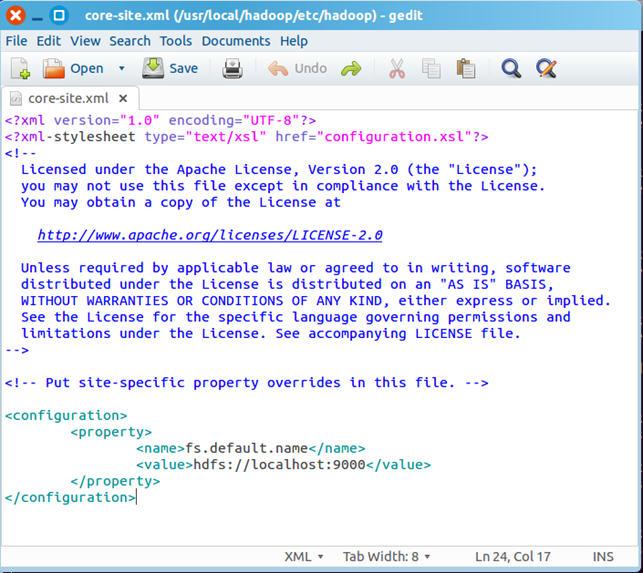
二、配置yarn-site.xml
/usr/local/hadoop/etc/hadoop/yarn-site.xml包含了MapReduce启动时的配置信息。
编辑器中打开此文件
sudo gedit yarn-site.xml

在该文件的<configuration></configuration>之间增加如下内容:
<property>
<name>yarn.nodemanager.aux-services</name>
<value>mapreduce_shuffle</value>
</property>
<property>
<name>yarn.nodemanager.aux-services.mapreduce.shuffle.class</name>
<value>org.apache.hadoop.mapred.ShuffleHandler</value>
</property>
保存、关闭编辑窗口
最终修改后的文件内容如下
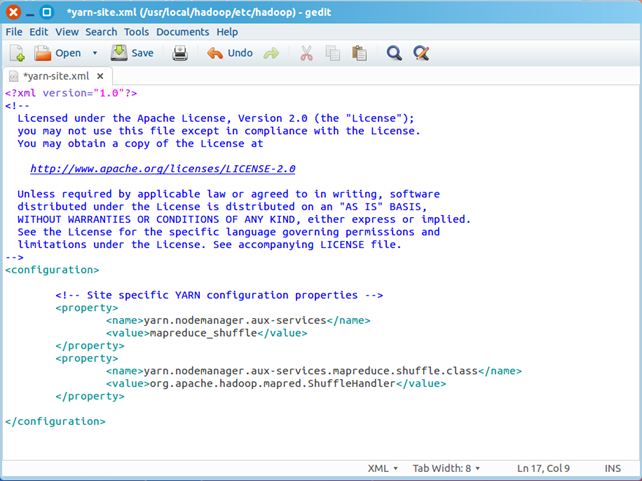
三、创建和配置mapred-site.xml
默认情况下,/usr/local/hadoop/etc/hadoop/文件夹下有mapred.xml.template文件,我们要复制该文件,并命名为mapred.xml,该文件用于指定MapReduce使用的框架。
复制并重命名
cp mapred-site.xml.template mapred-site.xml
编辑器打开此新建文件
sudo gedit mapred-site.xml

在该文件的<configuration></configuration>之间增加如下内容:
<property>
<name>mapreduce.framework.name</name>
<value>yarn</value>
</property>
保存、关闭编辑窗口
最终修改后的文件内容如下
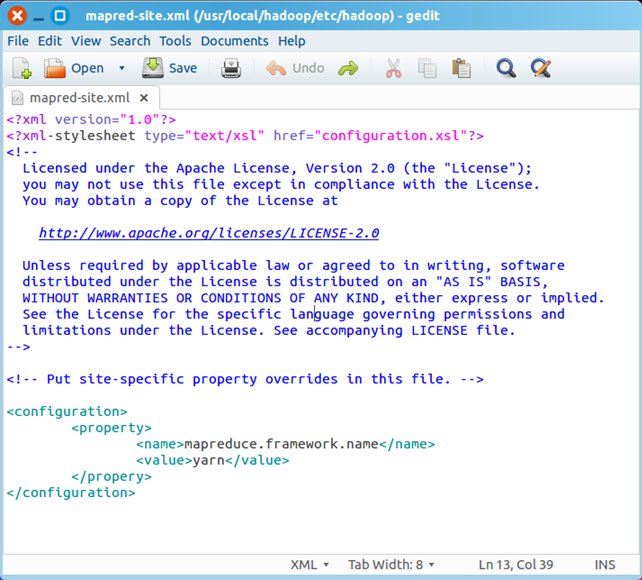
四、配置hdfs-site.xml
/usr/local/hadoop/etc/hadoop/hdfs-site.xml用来配置集群中每台主机都可用,指定主机上作为namenode和datanode的目录。
创建文件夹,如下图所示
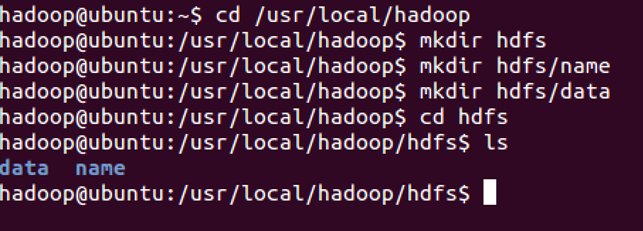
你也可以在别的路径下创建上图的文件夹,名称也可以与上图不同,但是需要和hdfs-site.xml中的配置一致。
编辑器打开hdfs-site.xml
在该文件的<configuration></configuration>之间增加如下内容:
<property>
<name>dfs.replication</name>
<value>1</value>
</property>
<property>
<name>dfs.namenode.name.dir</name>
<value>file:/usr/local/hadoop/hdfs/name</value>
</property>
<property>
<name>dfs.datanode.data.dir</name>
<value>file:/usr/local/hadoop/hdfs/data</value>
</property>
保存、关闭编辑窗口
最终修改后的文件内容如下:
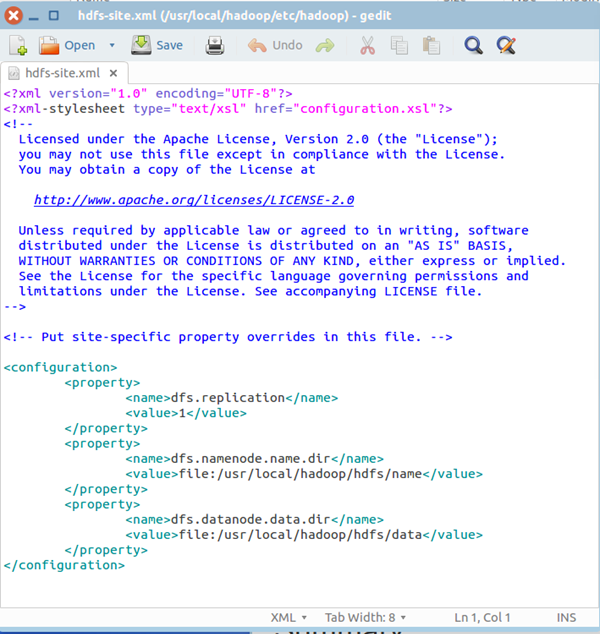
五、格式化hdfs
hdfs namenode -format
只需要执行一次即可,如果在hadoop已经使用后再次执行,会清除掉hdfs上的所有数据。
六、启动Hadoop
经过上文所描述配置和操作后,下面就可以启动这个单节点的集群
执行启动命令:
sbin/start-dfs.sh
执行该命令时,如果有yes /no提示,输入yes,回车即可。
接下来,执行:
sbin/start-yarn.sh
执行完这两个命令后,Hadoop会启动并运行
执行 jps命令,会看到Hadoop相关的进程,如下图:
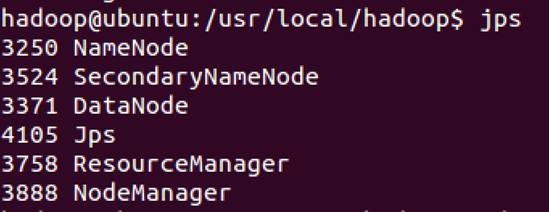
浏览器打开 http://localhost:50070/,会看到hdfs管理页面
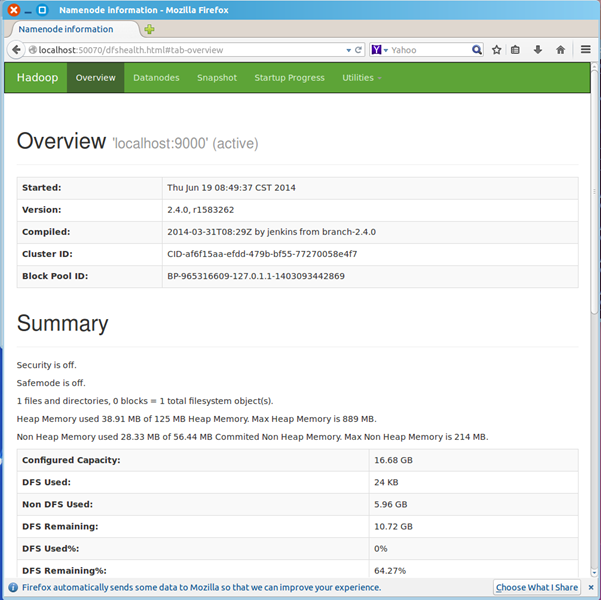
浏览器打开http://localhost:8088,会看到hadoop进程管理页面
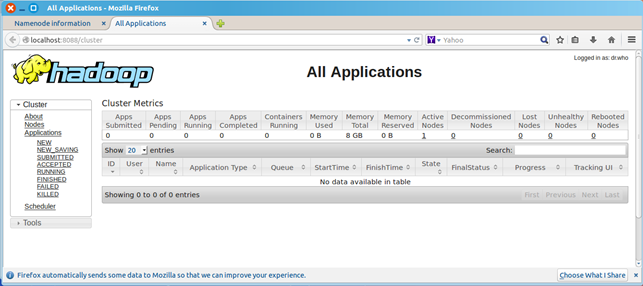
七、WordCount验证
dfs上创建input目录
bin/hadoop fs -mkdir -p input

把hadoop目录下的README.txt拷贝到dfs新建的input里
hadoop fs -copyFromLocal README.txt input

运行WordCount
hadoop jar share/hadoop/mapreduce/sources/hadoop-mapreduce-examples-2.4.0-sources.jar org.apache.hadoop.examples.WordCount input output

可以看到执行过程
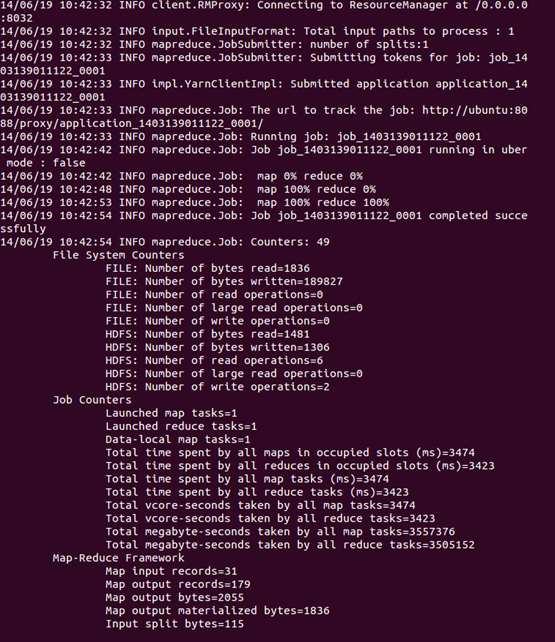
运行完毕后,查看单词统计结果
hadoop fs -cat output/*
